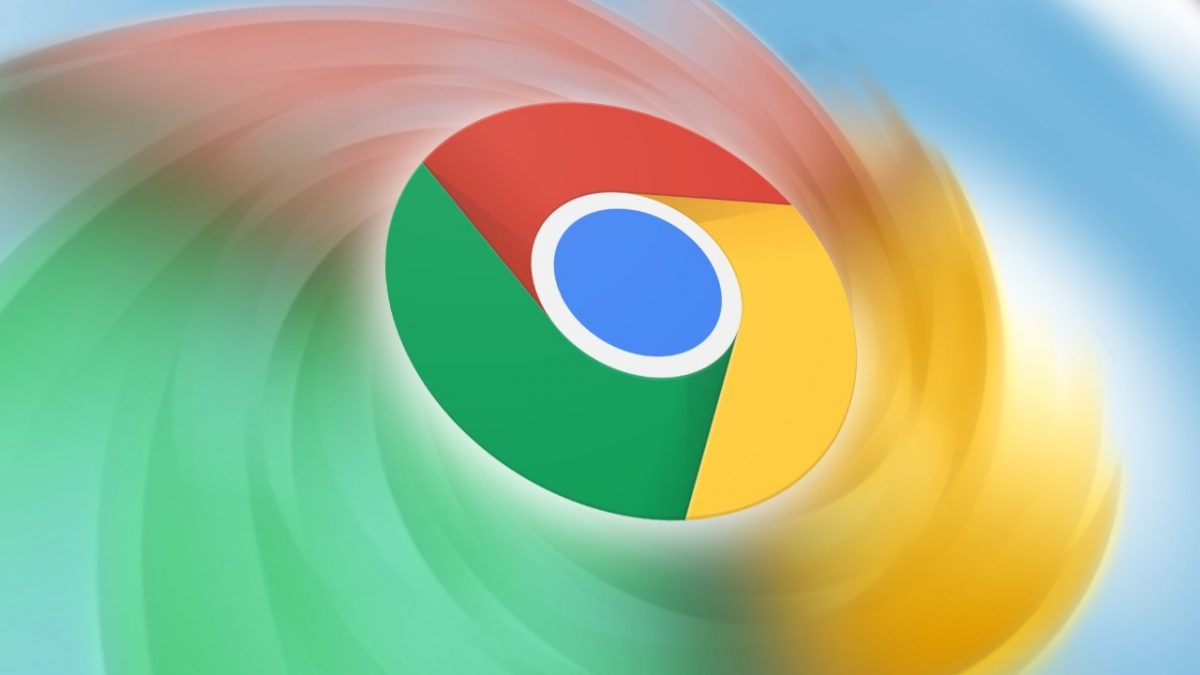Se você não sabe como habilitar o picture-in-picture no Chrome, vamos ajudá-lo. O complemento Picture-in-Picture para Google Chrome permite que você reproduza qualquer vídeo no modo Picture-in-Picture em todas as plataformas.
Como ativar o picture-in-picture no Chrome?
O PiP é um player de vídeo flutuante e sempre no topo que fica em cima de outros aplicativos. Você também pode realocá-lo ao longo da borda da tela enquanto continua a navegar na Internet.
Por que você deve usar uma extensão quando o PiP está embutido?
Com um clique com o botão direito, o Chrome 70 adicionou uma função PiP integrada que você pode usar. Embora essa funcionalidade ainda possa ser acessada sem a necessidade de instalar o plug-in, às vezes é um pouco inconveniente. Você deve clicar com o botão direito do mouse no vídeo e, em seguida, clicar com o botão direito novamente em determinados sites, como o YouTube, para acessar esta opção. O modo PiP integrado, embora eficaz na maioria dos sites, não funciona em outros, como DailyMotion e Twitter.
Ao instalar a extensão do Chrome, tudo o que você precisa fazer para ativar o modo Picture-in-Picture é clicar no ícone na barra de ferramentas. O pequeno player aparece imediatamente após você clicar no ícone. Ele também permite que você utilize esta função em sites que não permitiam através da opção integrada. A extensão PiP também é de código aberto, então se você é um funileiro, enlouqueça! Vamos aprender como habilitar o picture-in-picture no Chrome agora.
Como instalar a extensão Picture-in-Picture?
A instalação da extensão é bastante simples e pode ser feita seguindo estas etapas simples:
- Dirija-se ao Loja online do Chrome para a extensão e procure por picture-in-picture.
- Em seguida, clique em “Adicionar ao Chrome”.
- Clique em “Adicionar ao Chrome”.
- Em seguida, clique em “Adicionar extensão”.
- Uma confirmação aparece após a instalação da extensão, notificando que ela foi adicionada ao Chrome.
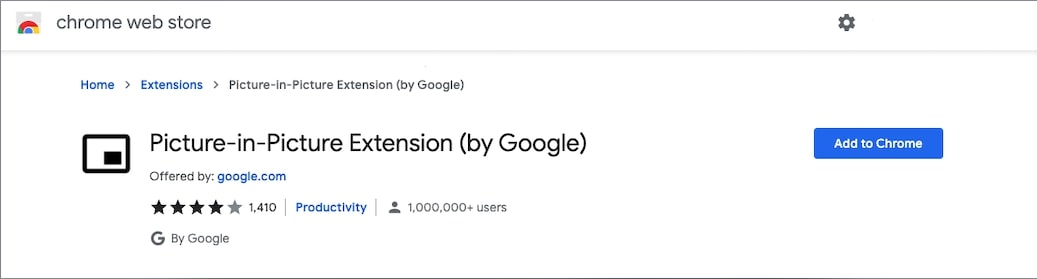
Como usar a extensão Picture-in-Picture?
A extensão PiP pode ser usada em qualquer site que tenha vídeo, incluindo YouTube e Facebook. Basta clicar no ícone da extensão PiP ou pressionar Alt+P (Option+P no Mac) para exibir um vídeo e colocá-lo sobre outras janelas.
Quando o vídeo é alternado para o modo picture-in-picture, a área onde o vídeo seria reproduzido fica preta e exibe “Reproduzindo no modo picture-in-picture”. Um pequeno player de vídeo agora flutua sobre a janela. Para alterar as dimensões do jogador, clique e arraste o símbolo no canto superior esquerdo. Você pode redimensioná-lo para aproximadamente um quarto da tela.
Você também pode arrastar o player pela tela, o que é útil se você quiser posicioná-lo em outro lugar. Infelizmente, se você tentar recolocar o player no meio da tela, ele se deslocará automaticamente contra a borda da tela.
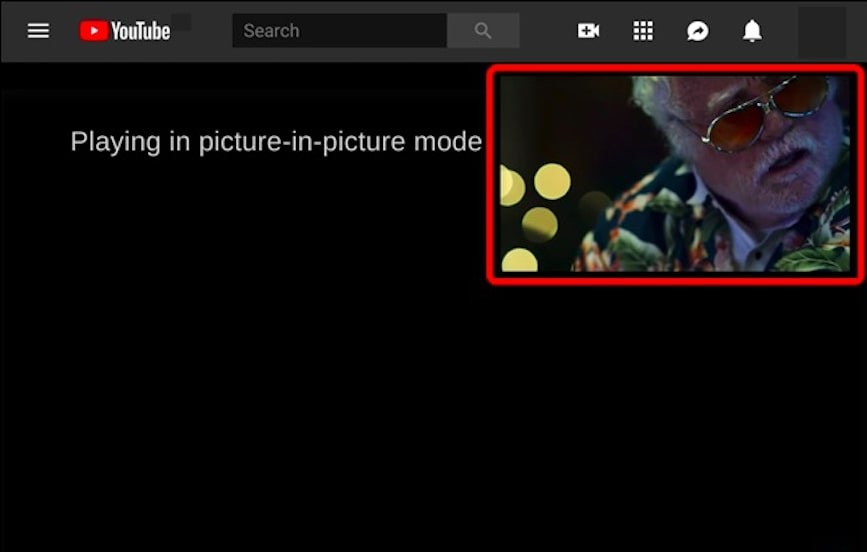
Depois de concluir o vídeo, clique no ícone “X” no canto inferior direito para fechá-lo ou retornar à guia em que está sendo reproduzido. É importante observar que o PiP funciona com apenas um vídeo por vez. Se você habilitar o PiP em um segundo vídeo enquanto o primeiro ainda estiver sendo reproduzido, ele o substituirá.
Portanto, a partir de agora, se você quiser navegar na Internet enquanto assiste a um vídeo, basta pressionar este botão e ele aparecerá. Esperamos que você tenha achado este artigo útil e goste de assistir seus vídeos favoritos enquanto navega na web. Dessa forma, você aprendeu como ativar o recurso picture-in-picture no Chrome.